Haal Google Membership Reward weg (Gratis Instructies) - Virus Verwijdering Handleiding
Google Membership Reward Verwijdering Handleiding
Wat is Google Membership Reward?
Google Membership Reward – een nep bericht dat gebruikers aanspoort deel te nemen aan een enquête scam
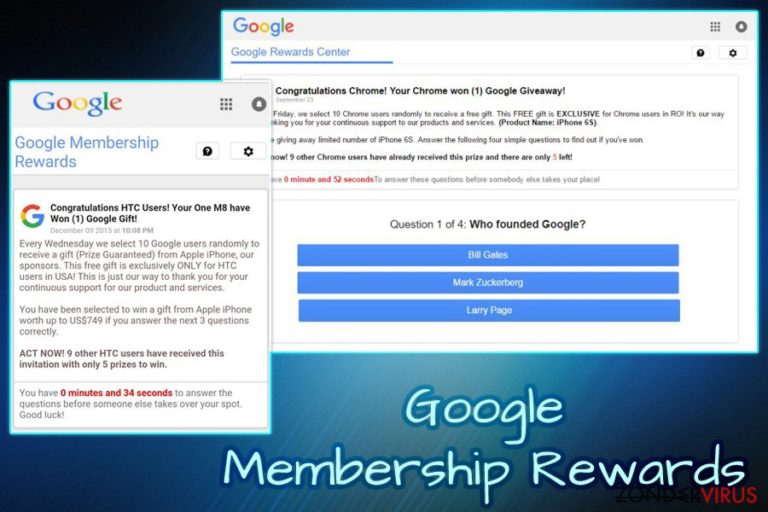
Google Membership Reward is een enquête scam die aangeboden wordt aan Google Chrome gebruikers, hoewel het nep bericht ook kan opduiken op Mozilla Firefox, Internet Explorer, Safari, of andere browsers. Misdadigers beweren dat de gebruiker “geselecteerd” werd om deel te nemen aan de enquête en een paar vragen beantwoord in ruil vor een duur geschenk, meestal een iPhone, Samsung Galaxy, PlayStation 4, of andere waardevolle items. De slechteriken verzekeren je ook dat reeds tal van gebruikers de beloning succesvol claimden, en dat je slechts een beperkte tijd kunt deelnemen. Desalniettemin is, Google Membership Reward een hoax en mag je er nooit aan deelnemen.
| Samenvatting | |
| Naam | Google Membership Reward |
| Gerelateerd aan |
You Have Won A Google Gift |
| Categorie | Adware |
| Type | Enquête Scam |
| Distributie | Software bundelen, kwaadaardige websites, etc. |
| Symptomen | Nep pop-ups, advertenties, omleidingen naar dubieuze websites, etc. |
| Verwijdering | Gebruik FortectIntego voor een snelle oplossing; bekijk ook onze handmatige verwijderingshandleiding hieronder |
Internet gebruikers komen Google Membership Rewards vooral tegen op iPad, iPhone, Windows computer en gelijkaardige apparaten als ze iets verdachts openen dat hen omleidt naar een andere website. Hoewel dit niet vaak gebeurt, zijn zij die de nep meldingen op regelmatige basis te zien krijgen waarschijnlijk geïnfecteerd met adware. Potentieel ongewenste toepassingen zijn in eerste instantie niet kwaadaardig, omdat ze niet rechtstreeks systeembestanden beschadigen of wijzigen waardoor de werking van de pc gehinderd wordt.
Van sommige adware is het echter geweten dat deze het Windows register, de DNS-instellingen wijzigt en zelfs bepaalde geplande taken creëert. Als je deze aanpssingen combineert met een veelvuldig verschijnen van pop-ups, nep updates en andere dubieuze advertenties wordt de term “Google Membership Reward virus” aanvaardbaar.
De scam zelf, verschilt niet veel van vele andere die voordien gemaakt werden, zoals:
In het begin worden gebruikers gevraagd om voor de hand liggende vragen te beantwoorden voor een dure prijs. Er zijn verschillende versies beschikbaar, het enige verschil is in de variabelen, zoals de prijzenpot, het aantal zogenaamde winnaars en de winkel die zogenaamd de prijs aanbied.
Een van de Google Membership Reward bericht voorbeelden leest als volgt:
Google Membership Rewards
Congratulations Google User, you have won a Google gift!
Every Monday we select 10 lucky Google users randomly to receive a gift from our sponsors. The free gift is ONLY for users in United States! This is our way of thanking you for your constantly support for our products and services. You can choose a free $1000 Walmart Giftcard, iPhone X 256 G or Samsung Galaxy S8. To win all you need to do is to answer the following 3 questions. Note: ACT NOW!9 users have received this invitation and there are only 5 prizes to be won. You have 0 minutes and 26 seconds to answer the following questions before we give the prizes to another lucky user! Good luck!
Gebruikers zouden niet mogen deelnemen aan deze hoax en gewoon de Google Membership Reward nep melding onmiddellijk van hun iPad, phone of andere apparaten verwijderen. Om dit te doen moeten netizens de adware verwijderen die deze nep waarschuwingen veroorzaakt. Voor een snelle oplossing, gebruik je best een beveiliging software zoals FortectIntego. Een alternatief is het handmatig verwijderen aan de hand van onze gedetailleerde instructies hieronder.
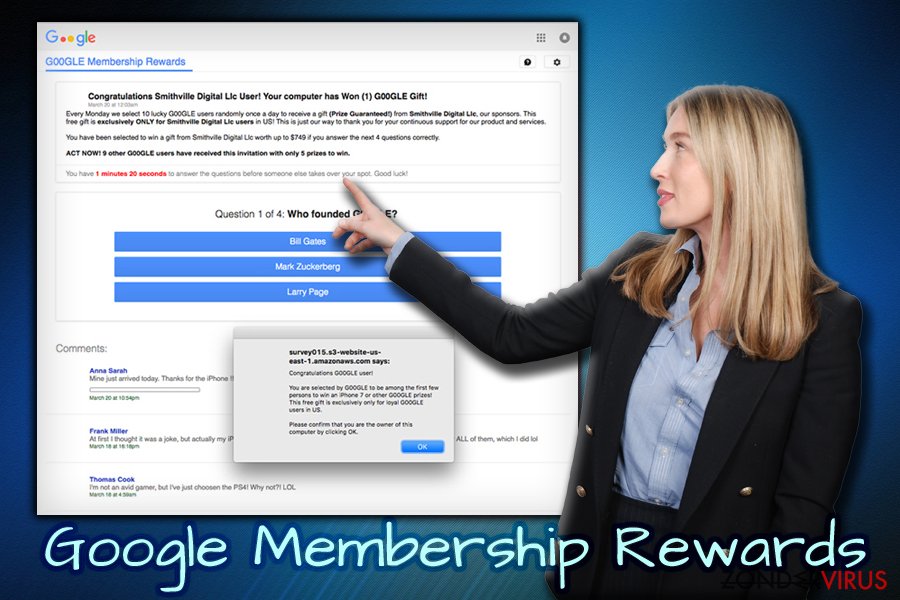
Zij die echter verdergaan met het beantwoorden van de vragen zullen op het einde van de enquête gevraagd worden om persoonlijke gegevens in te vullen of hun creditkaart gegevens te voorzien voor een domme betaling van $1 om zogezegd de verzendkosten van de prijs te dekken. Deze technieken worden allemaal gebruikt door misdadigers om waardevolle persoonlijke gegevens te verkrijgen of om gebruikers nutteloze producten te laten kopen of zich te abonneren op nep services.
Laat je dus niet misleiden door deze goedkope truc. Als je te maken krijgt met omleidingen naar verdachte sites, pop-up advertenties, het vertragen van de browser en andere symptomen, verwijder dan Google Membership Reward zo snel mogelijk, omdat de aanwezigheid van adware je privacy en computer veiligheid kan compromitteren, stellen beveiligingsexperts.
Vermijd potentieel ongewenste toepassingen en doe geen zaken met afpersers
Adware en andere POT worden meestal op gebruikers hun pc geïnjecteerd tijdens de installatie van shareware en freeware. Ontwerpers van gratis programma's contracteren gewoonlijk adware auteurs. Dus, een partij ontvangt geld bij elke installatie (betaal-per-installatie), terwijl de andere de distributiemiddelen van de software vergroot. Terwijl beide partijen hier profijt uit halen wordt de eindgebruiker gewoon misbruikt in een reusachtige geld-makende machine en moet hij de negatieve effecten van POT ondergaan.
Software bundelen is een legale praktijk. Terwijl gebruikers niets kunnen doen aan deze samenwerking, zijn er wel een aantal zaken die gedaan kunnen worden om te vermijden dat potentieel ongewenste toepassingen geïnstalleerd worden:
- Vermijd dubieuze websites en download geen software voor je er beoordelingen en artikels van gelezen hebt;
- In de installatie Wizard, moet je de nodige aandacht aan de details schenken en de instructies zorgvuldig lezen;
- Druk niet gewoon een aantal keer op Volgende tot het proces voltooid is;
- Indien gevraagd, kies dan voor de Geavanceerde of Aangepaste installatiemethode ipv de Aanbevolen/Snelle;
- Verwijder alle vinkjes die aanwezig zijn langs PDF-convertors, register opruimers, codec pakketten, download managers en gelijkaardige nutteloze software en ga pas dan verder met de installatie
Daarnaast blokkeren ook verschillende antivirus engines de infiltratie van potentieel ongewenste toepassingen. Zorg er gewoon voor dat de real-time functie steeds ingeschakeld is.
Verwijder de Google Membership Reward pop-ups uit je browser
Gebruikers denken misschien dat het afsluiten van de browser het enige is dat ze moeten doen om de Google Membership Reward waarschuwingen permanent te verwijderen. In sommige gevallen kan dit waar zijn. Als de omleidingen naar dubieuwe websites echter optreden telkens je op het internet surft, is het verwijderen van adware de enige oplossing voor het probleem, omdat de symptomen van de infectie niet zullen stoppen.
Het verwijderen van Google Membership Reward kan handmatig of automatisch worden gedaan. Je kan een gereputeerde beveiligingssoftware gebruiken, en deze zal alles voor je oplossen. Alles wat je hoeft te doen is een volledige systeemscan uitvoeren. Een alternatief is dat je gebruik maakt van onze handmatige instructies hieronder om verlost te worden van het Google Membership Reward virus. Weet echter dat dit proces te ingewikkeld kan zijn voor gebruikers die weinig ervaring hebben met computers.
U kunt schade aangericht door het virus automatisch herstellen met de hulp van een van deze programma's: FortectIntego, SpyHunter 5Combo Cleaner, Malwarebytes. Wij bevelen deze toepassingen aan omdat ze potentieel ongewenste toepassingen en virussen samen met al hun bestanden en gerelateerde registerwaarden detecteren.
Manuele Google Membership Reward Verwijdering Handleiding
Verwijderen van Windows
Om de Google Membership Reward nep waarschuwingen uit Windows te verwijderen, gebruik je deze instructies:
Om Google Membership Reward van Windows 10/8 machines te verwijderen, dient u onderstaande stappen te volgen:
- Typ Configuratiescherm in het zoekvak van Windows en druk op Enter of klik op het zoekresultaat.
- Selecteer onder Programma's een programma verwijderen.

- Zoek in de lijst naar vermeldingen die gerelateerd zijn aan Google Membership Reward (of een ander recent geïnstalleerd verdacht programma).
- Klik met de rechtermuisknop op de toepassing en selecteer Verwijderen.
- Als Gebruikersaccountcontrole verschijnt, klikt u op Ja.
- Wacht tot verwijderingsproces is voltooid en klik op OK.

Als je een Windows 7/XP-gebruiker bent, ga je verder met de volgende instructies:
- Klik op Windows Start > Configuratiescherm in het rechterdeelvenster (als je Windows XP-gebruiker bent, klik je op Programma's toevoegen/verwijderen).
- Selecteer in het Configuratiescherm Programma's > Een programma verwijderen.

- Kies de ongewenste toepassing door er eenmaal op te klikken.
- Klik bovenaan op Verwijderen/Wijzigen.
- Kies Ja in het bevestigingsbericht.
- Klik op OK zodra het verwijderingsproces is voltooid.
Verwijder Google Membership Reward van Mac OS X systeem
Om Google Membership Rewards van je iPad, iPhone of ander iOS te verwijderen, volg je deze stappen. In feite moet je alle verdachte programma's die gerelateerd kunnen zijn aan de adware van je systeem verwijderen.
Verwijder items uit de map Toepassingen:
- Selecteer in de menubalk Ga > Toepassingen.
- Zoek in de map Toepassingen naar alle gerelateerde items.
- Klik op de app en sleep deze naar de Prullenbak (of klik met de rechtermuisknop en kies Verplaats naar prullenbak)

Om een ongewenste app volledig te verwijderen, moet je naar de mappen Applicatie-ondersteuning, LaunchAgents en LaunchDaemons gaan en de relevante bestanden verwijderen:
- Selecteer Ga > Ga naar map.
- Voer /Bibliotheek/Applicatie-ondersteuning in en klik op Go of druk op Enter.
- Zoek in de map Applicatie-ondersteuning naar dubieuze items en verwijder deze.
- Ga nu op dezelfde manier naar de mappen /Bibliotheek/LaunchAgents en /Library/LaunchDaemons en verwijder alle gerelateerde .plist-bestanden.

MS Edge/Chromium Edge resetten
Verwijder ongewenste extensies van MS Edge:
- Selecteer Menu (drie horizontale puntjes rechtsboven in het browservenster) en kies Extensies.
- Kies uit de lijst de extensie en klik op het pictogram Versnelling.
- Klik onderaan op Verwijderen.

Wis cookies en andere browsergegevens:
- Klik op het Menu (drie horizontale puntjes rechtsboven in het browservenster) en selecteer Privacy & beveiliging.
- Kies onder Browsegegevens wissen de optie Kies wat u wilt wissen.
- Selecteer alles (behalve wachtwoorden, hoewel je misschien ook Medialicenties wilt toevoegen, indien van toepassing) en klik op Wissen.

Herstel nieuw tabblad en startpagina instellingen:
- Klik op het menupictogram en kies Instellingen.
- Zoek dan het onderdeel Bij opstarten.
- Klik op Uitschakelen als je een verdacht domein hebt gevonden.
Reset MS Edge als de bovenstaande stappen niet hebben gewerkt:
- Klik op Ctrl + Shift + Esc om Taakbeheer te openen.
- Klik op de pijl Meer details onderin het venster.
- Selecteer het tabblad Details.
- Scroll nu naar beneden en zoek elke vermelding met de naam Microsoft Edge erin. Klik met de rechtermuisknop op elk van hen en selecteer Taak beëindigen om te voorkomen dat MS Edge wordt uitgevoerd.

Indien deze oplossing je niet heeft kunnen helpen, dien je een geavanceerde Edge reset methode te gebruiken. Onthoud dat je een back-up van je gegevens moet maken voordat je verder gaat.
- Zoek naar het volgende op je computer: C:\\Users\\%username%\\AppData\\Local\\Packages\\Microsoft.MicrosoftEdge_8wekyb3d8bbwe.
- Klik op Ctrl + A op je toetsenboard om alle folders te selecteren.
- Klik er met de rechtermuisknop op en kies Verwijderen

- Klik nu met de rechtermuisknop op de knop Start en kies Windows PowerShell (Admin).
- Wanneer het nieuwe venster opent, kopieer en plak dan het volgende commando, en druk op Enter:
Get-AppXPackage -AllUsers -Name Microsoft.MicrosoftEdge | Foreach {Add-AppxPackage -DisableDevelopmentMode -Register “$($_.InstallLocation)\\AppXManifest.xml” -Verbose

Instructies voor Chromium-gebaseerde Edge
Verwijder extensies van MS Edge (Chromium):
- Open Edge en klik op Instellingen > Extensies.
- Wis ongewenste extensies door te klikken op Verwijderen.

Wis cache en site gegevens:
- Klik op Menu en ga naar Instellingen.
- Selecteer Privacy en diensten.
- Kies onder Browsegegevens wissen de optie Kies wat u wilt wissen.
- Kies onder Tijdsbereik Alle tijden.
- Selecteer Nu wissen.

Reset Chromium-gebaseerde MS Edge:
- Klik op Menu en selecteer Instellingen.
- Aan de linkerkant, kies Reset instellingen.
- Selecteer Instellingen herstellen naar de standaardwaarden.
- Bevestig met Reset.

Mozilla Firefox opnieuw instellen
Om er zeker van te zijn dat alle sporen van de POT uigewist worden op Mozilla Firefox, voer je de volgende stappen uit:
Verwijder gevaarlijke extensies:
- Open Mozilla Firefox browser en klik op het Menu (drie horizontale lijnen rechtsboven in het venster).
- Selecteer Add-ons.
- Selecteer hier plugins die gerelateerd zijn aan Google Membership Reward en klik op Verwijderen.

Stel de homepage opnieuw in:
- Klik op drie horizontale lijnen in de rechterbovenhoek om het menu te openen.
- Kies Opties
- Voer onder Home-opties je voorkeurssite in die telkens wordt geopend wanneer je Mozilla Firefox voor het eerst opent.
Wis cookies en sitegegevens:
- Klik op Menu en kies Opties
- Ga naar de sectie Privacy & Veiligheid
- Scroll naar beneden en zoek Cookies en Sitegegevens
- Klik op Gegevens Wissen …
- Selecteer Cookies en Sitegegevens, evenals Gecachte Webinhoud en druk op Wissen

Stel Mozilla Firefox opnieuw in
In het geval Google Membership Reward niet werd verwijderd na het volgen van bovenstaande instructies, dien je Mozilla Firefox opnieuw in te stellen:
- Open Mozilla Firefox browser en klik op het Menu
- Ga naar Help en kies vervolgens Probleemoplossingsinformatie

- Klik onder de sectie Firefox een opfrisbeurt geven op Firefox verversen …
- Zodra de pop-up verschijnt, bevestig je de actie door op Firefox verversen te klikken; dit zou de verwijdering van Google Membership Reward moeten voltooien

Reset Google Chrome
Om verlost te worden van nep waarschuwingen, moet je de Google Chrome browser resetten:
Verwijder schadelijke extensies van Google Chrome:
- Open Google Chrome, klik op Menu (drie verticale bolletjes rechts bovenaan) en selecteer Meer hulpprogramma's > Extensies.
- In het nieuw geopende venster zal je alle geïnstalleerde extensies zien. Verwijder alle verdachte plugins door te klikken op Verwijderen.

Wis cache en websitegegevens van Chrome:
- Klik op Menu en vervolgens op Instellingen.
- Selecteer onder Privacy en beveiliging Browsegegevens wissen.
- Selecteer Browsegeschiedenis, Cookies en andere sitegegevens, evenals Cached afbeeldingen en bestanden.
- Klik op Gegevens wissen.

Je homepagina veranderen:
- Klik op Menu en kies Instellingen.
- Zoek naar een verdachte website in het onderdeel Op startup.
- Klik op Open een specifieke of set pagina's en klik op drie puntjes om de optie Verwijderen te vinden.
Reset Google Chrome:
Als bovenstaande werkwijze je niet heeft geholopen, moet je Google Chrome resetten om alle componenten te verwijderen.
- Klik op Menu en kies Instellingen.
- Bij Instellingen scroll je naar beneden en klik je op Geavanceerd.
- Scroll naar beneden en zoek het onderdeel Reset en opschonen.
- Klik nu op Instellingen herstellen naar de oorspronkelijke standaardwaarden.
- Bevestig met Reset instellingen om de verwijdering te voltooien.

Reset Safari
Verwijder ongewenste extensies van Safari:
- Klik op Safari > Voorkeuren
- In het nieuwe venster klik je op Extensies
- Selecteer de ongewenste extensie gerelateerd aan Google Membership Reward en selecteer Verwijderen.

Verwijder cookies en andere websitegegevens van Safari:
- Klik op Safari > Geschiedenis wissen
- In het uitklapmenu onder Wissen, klik je op volledige geschiedenis.
- Bevestig met Geschiedenis wissen.

Reset Safari als bovenstaande stappen je niet hebben geholpen:
- Klik op Safari > Voorkeuren
- Ga naar het tabblad Geavanceerd
- Vink het vakje Toon Ontwikkelingsmenu in de menubalk aan.
- Klik in de menubalk op Ontwikkelen, en selecteer dan Caches legen.

Na het verwijderen van deze potentieel ongewenste toepassing (POT) en het herstellen van al je browsers, raden we je aan de pc te scannen met een betrouwbare anti-spyware. Dit zal je helpen om verlost te worden van de Google Membership Reward register waarden en zal ook alle gerelateerde parasieten of mogelijke malware infecties die zich op je pc bevinden. Hiervoor kan je één van onze best gewaardeerde malware verwijderaars gebruiken: FortectIntego, SpyHunter 5Combo Cleaner of Malwarebytes.
Aanbevolen voor jou
Kies een goede webbrowser en verbeter uw veiligheid met een VPN-tool
Online spionage is de laatste jaren in een stroomversnelling geraakt en mensen zijn steeds meer geïnteresseerd in hoe ze hun privacy online kunnen beschermen. Een van de basismethoden om een beveiligingslaag toe te voegen: kies de meest persoonlijke en veilige webbrowser. Hoewel webbrowsers geen volledige privacybescherming en beveiliging kunnen bieden, zijn sommige veel beter in sandboxing, HTTPS-upgrade, actieve contentblokkering, trackingblokkering, phishingbescherming en vergelijkbare privacygerichte functies.
Toch is er een manier om een extra beschermingslaag toe te voegen en een volledig anonieme webbrowserpraktijk te creëren met behulp van Private Internet Access VPN. Deze software leidt het verkeer om via verschillende servers en laat zo uw IP-adres en geolocatie in de vorm van een vermomming achter. De combinatie van een beveiligde webbrowser en Private Internet Access VPN laat u toe om te surfen op het internet zonder het gevoel te hebben dat u bespioneerd wordt of dat u het doelwit bent van criminelen.
Back-upbestanden voor later gebruik, in het geval van een malware-aanval
Softwareproblemen als gevolg van malware of direct gegevensverlies door versleuteling kunnen leiden tot problemen met uw apparaat of permanente schade. Als u over goede, actuele back-ups beschikt, kunt u na een dergelijke gebeurtenis gemakkelijk herstellen en weer aan het werk gaan.
Het is van essentieel belang om updates te maken van uw back-ups na eventuele wijzigingen op het apparaat, zodat u terug kunt keren naar het punt waar u aan werkte wanneer malware iets verandert of problemen met het apparaat gegevens- of prestatiecorruptie veroorzaken. Vertrouw op dergelijk gedrag en maak een dagelijkse of wekelijkse back-up van uw bestanden.
Als u beschikt over de vorige versie van elk belangrijk document of project, kunt u frustratie en problemen voorkomen. Het komt goed van pas wanneer malware uit het niets opduikt. Gebruik Data Recovery Pro voor systeemherstel doeleinden.
